Como remover o papel de parede da tela de bloqueio no iOS 16
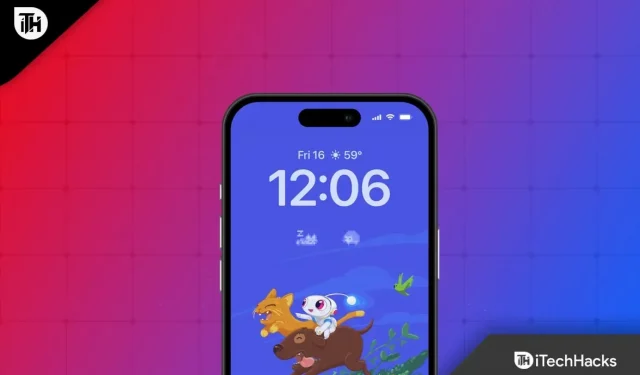
A versão beta do iOS 16 finalmente foi lançada após meses de testes beta em antecipação à linha do iPhone 14. Depois de testar o software final, notei muitas melhorias, incluindo telas de bloqueio personalizáveis, mensagens melhores e recursos de IA.
Além disso, é livre de erros. No entanto, quando se trata do recurso mais notável, ou seja, o novo papel de parede da tela de bloqueio do iOS 16, parece promissor. Você pode alterar o papel de parede da tela de bloqueio ao seu gosto, incluindo alterar a fonte do relógio. Mas, como sabemos sobre a duração da bateria do iPhone, os usuários podem não gostar.
Portanto, há vários usuários que desejam desativar o papel de parede de bloqueio no iOS 16 . Mas eu não sei como fazer isso. É por isso que estamos aqui. Este post vai te ensinar como remover papel de parede no iOS 16 . Mas antes de começarmos nossas etapas, vamos primeiro falar sobre a nova tela de bloqueio personalizada do iOS 16.
Contente:
- 1 papel de parede personalizado da tela de bloqueio do iOS 16
- 2 Como remover o papel de parede da tela de bloqueio no iOS 16
- 3 Como personalizar a tela de bloqueio do seu iPhone no iOS 16
Papel de parede personalizado da tela de bloqueio do iOS 16
Além do relógio na tela de bloqueio, não havia mais nada. O relógio é diferente agora, mas vamos começar com o que permaneceu o mesmo. Agora há espaço para widgets e uma fonte mais grossa, e você pode até escolher a cor do texto.
Existem vários estilos e cores de fonte disponíveis para personalizar a nova fonte padrão, então você pode não gostar da aparência dela. A tela de bloqueio pode ser personalizada com fotos, estilos de filtro e seleção aleatória de imagens, o que não é novidade.
Você também pode criar um efeito de foto em camadas, no qual o assunto da foto aparece antes do tempo se ela foi tirada no modo retrato. Apesar do novo visual, a tela de bloqueio ainda mantém alguns recursos clássicos.
Os atalhos da lanterna e da câmera ainda podem ser clicados, enquanto os indicadores de intensidade do sinal e bateria (agora com porcentagens) permanecem visíveis. Curiosamente, o indicador de bateria exibe apenas o nível da bateria quando está abaixo de 20%, o que não faz sentido se a bateria estiver 50% carregada.
Como remover o papel de parede da tela de bloqueio no iOS 16
Um dos recursos mais impressionantes do iOS 16 é a capacidade de criar várias telas de bloqueio e usar widgets nelas. O desenvolvedor beta do iOS 16 foi testado desde seu lançamento e muitos usuários criaram dezenas de telas de bloqueio do iPhone. É hora de remover a maioria dessas telas de bloqueio. Isso ocorre porque manter muitas telas de bloqueio é inconveniente. Então vamos conferir os passos para aprender como remover papel de parede no iOS 16:
- Para começar, depois de remover a tela de bloqueio no iOS 16, você deve desbloquear o iPhone e pressionar e segurar a tela de bloqueio para entrar no modo de edição.
- Depois disso, deslize para cima enquanto estiver na tela de bloqueio, semelhante ao que você faz ao limpar aplicativos no alternador de aplicativos.
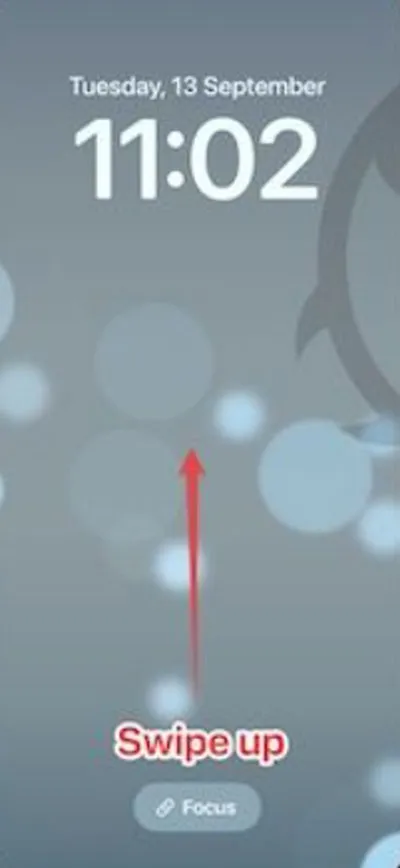
- Em seguida, toque no ícone Lixeira e selecione a opção Excluir este papel de parede para remover a tela de bloqueio.
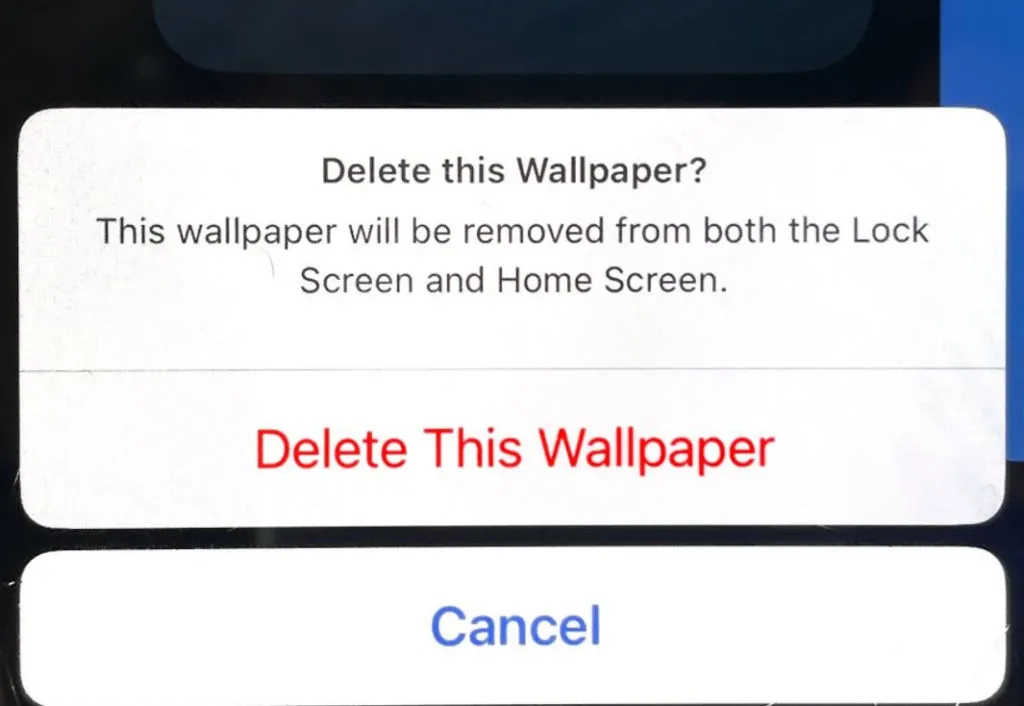
Como personalizar a tela de bloqueio do seu iPhone no iOS 16
Então, já mencionamos como remover papéis de parede no iOS 16; então agora vamos ver como personalizar a tela de bloqueio do seu iPhone no iOS 16. Então, se você ainda não sabe, confira os passos:
- Primeiro, abra Configurações e toque em Papel de parede.
- Depois disso, clique em Adicionar novo papel de parede.
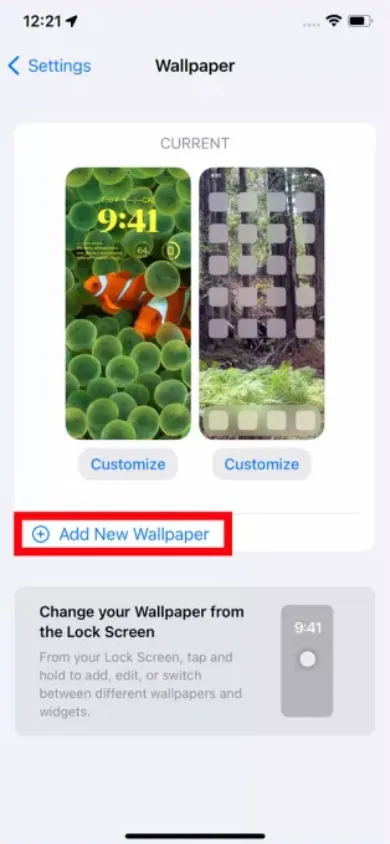
- Em seguida, escolha um papel de parede para definir como plano de fundo da tela de bloqueio. No iOS, uma seleção de designs favoritos aparecerá e fotos da sua biblioteca serão sugeridas. Além disso, você pode escolher um papel de parede Photo Shuffle que muda dinamicamente ao longo do dia.
- Você pode alterar a cor e a fonte da data e hora tocando no relógio. Oito opções de fonte diferentes e um arco-íris de cores estão disponíveis.
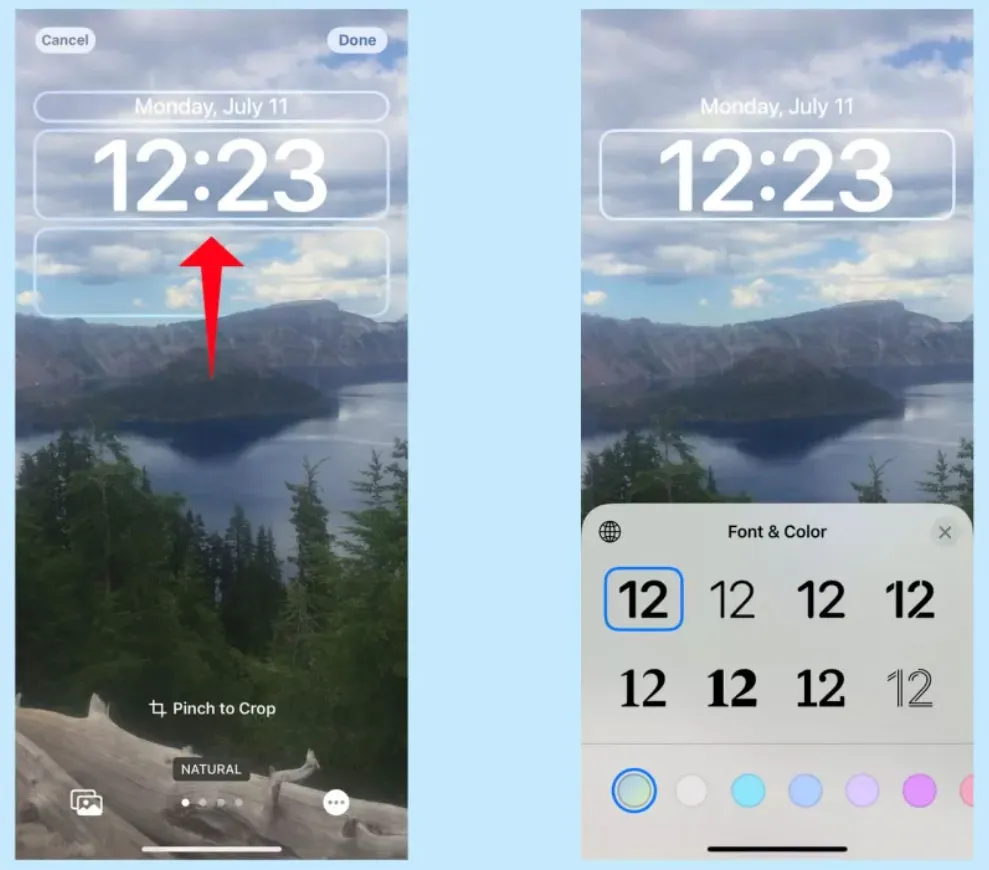
- Se quiser adicionar mais widgets, toque na área quadrada logo abaixo do relógio. Você só pode escolher entre os aplicativos integrados da Apple, que incluem relógio, bateria, calendário, notícias, ações e previsão do tempo. Dependendo do tamanho dos widgets, há espaço suficiente para quatro widgets pequenos ou dois grandes. Os tamanhos da tela inicial também podem ser misturados e combinados.
- Clique em “Concluído” no canto superior direito da tela quando estiver satisfeito com seu design. Para redefinir tudo, clique em “Cancelar” no canto superior esquerdo.
Veja como você pode personalizar facilmente a tela de bloqueio do iPhone com a nova atualização do iOS 16.
Da mesa do autor
No iOS 16, é fácil personalizar sua tela de bloqueio. A desvantagem das opções de personalização adicionais é que elas criam mais confusão. As telas de bloqueio que você cria podem ser facilmente excluídas para que sua coleção não fique cheia de estilos desnecessários. Então, veja como remover papel de parede no iOS 16. Esperamos que este guia seja útil para você. Mas se você tiver alguma dúvida sobre esse assunto, pode comentar abaixo e avisar nossa equipe.



Deixe um comentário